Was sind Crash-Objekte, wozu braucht man sie
Im Simulator fliegt man eigentlich in einer Kugel oder ein Würfel herum (je nach Projektion und hat als Hintergrundbild das Panorama.
Theoretisch könnte man daher unendlich weit in alle Richtungen fliegen, auch nach unten.
Um das Flugerlebnis realistischer zu gestalten und auch den Orientierungssinn zu schulen, gibt es Crash-Objekte.
Das einfachste Crash-Objekt, dass in jedem Simulator vorkommt und nicht eingestellt werden muss, ist der Grund (Ebene mit 0 m Höhe).
Möchte man ein unebenes Gelände beschreiben z.B. für das Hangfliegen muss eine neuer Grund modelliert werden.
Ein gutes Beispiel dafür ist bei Heli-X der Airport "Ahornkopf".
In der nachfolgenden Beschreibung beschränke ich mich auf eben Szenerien. Das Vorgehen kann aber sinngemäss auch auf unebene Szenerien angewendet werden.
Crash-Objekte sind in der Regel aus Flächen (Dreiecke, Polygone) aufgebaut. Diese Objekte/Flächen haben Materialeigenschaften, die beschreiben wie der Simulator sie verarbeiten muss. Beispielsweise ob sie durchsichtig sind wenn man dahinter fliegt (z.B. ein Maschendraht-Zaun) oder ob sie das Modell verdecken, wie z.B.: ein Baum.
Details dazu findet man im Handbuch V10 ab Seite 118.
Darstellung im Simulator
Crash-Objekte sind im Simulator normalerweise nicht sichtbar das sie ja ansonsten das Panoramabild verdecken würden.
Zum Erstellen und Testen kann man mit der der Funktion "Umschalten Topographie Anzeige" Crash-Objekte Anzeigen.
Die Funktion kann man sich in der Konfiguration der Steuerung auf eine Taste legen (sollte dann Praktischerweise in der Steuerung für Helikopter und für Flächen eingestellt werden). 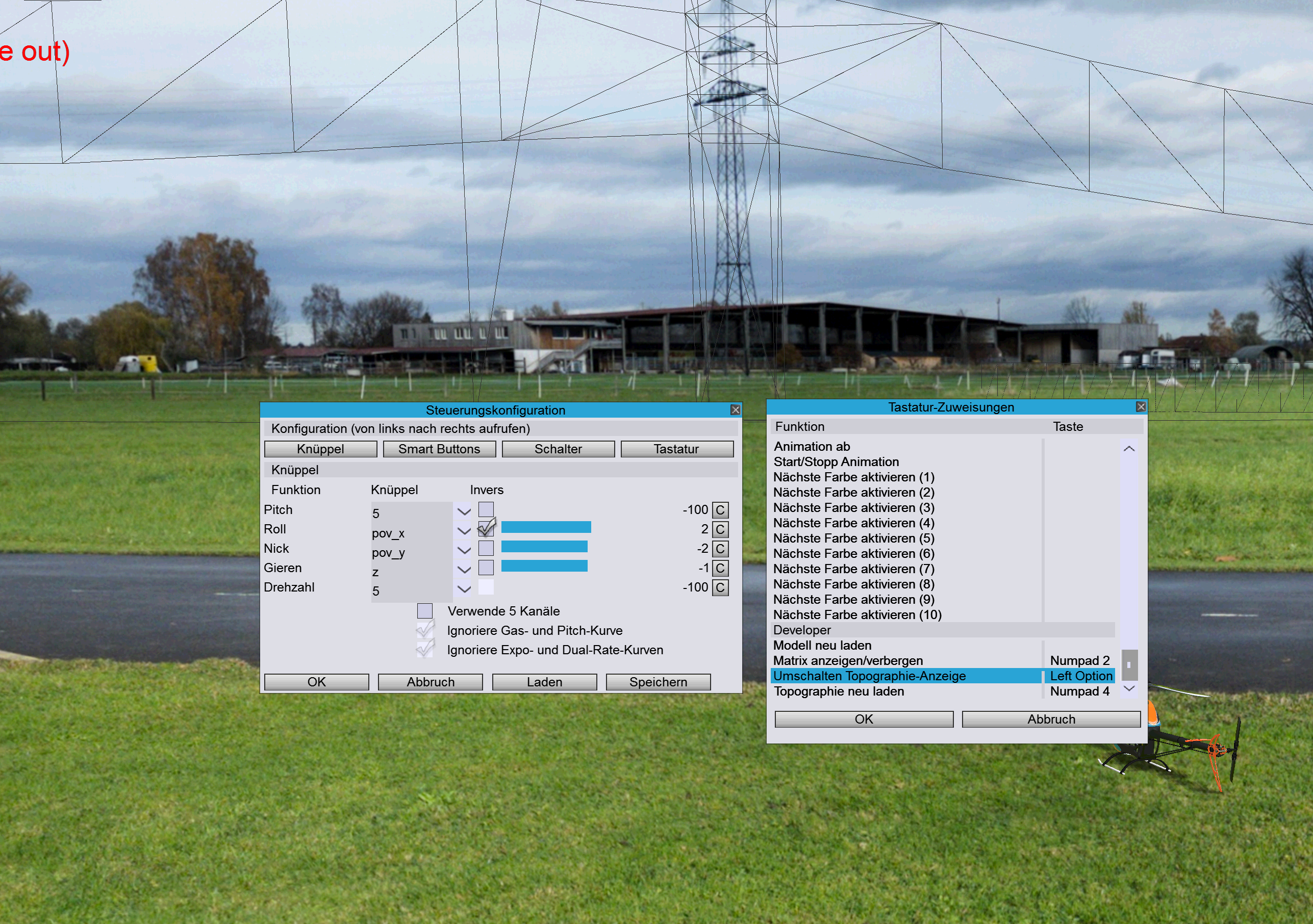
Im Bild sieht man sehr gut die schwarzen Linien die in diesem Fall die Hochspannungsleitung und auch andere Objekte als Crash-Objekt darstellen.
Es gibt noch eine weitere sehr hilfreiche Funktion welche das Koordinatennetz im Simulator darstellt. Die Funktion heisst "Matrix anzeigen/verbergen" und kann auch auf eine Taste gelegt werden.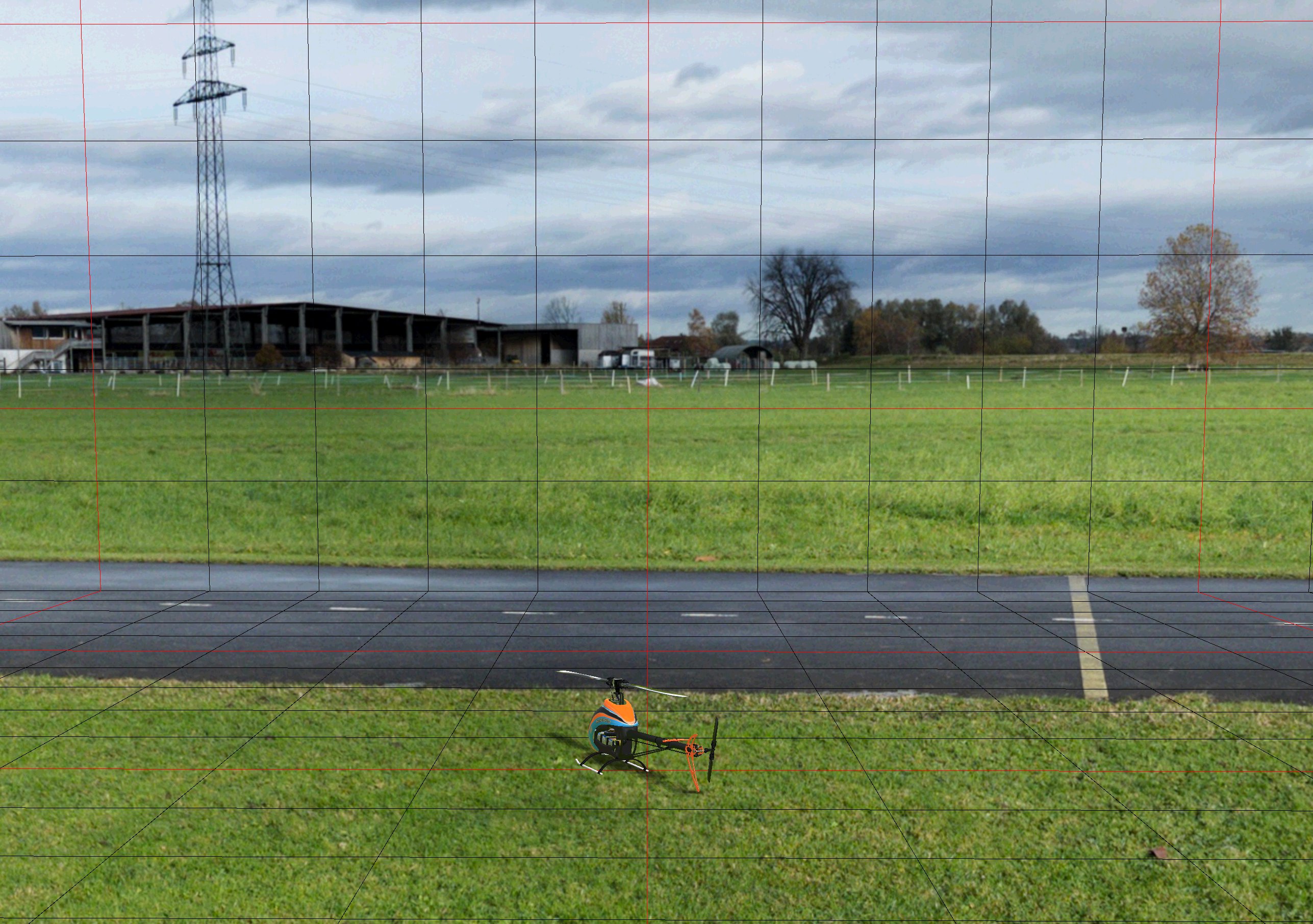
Damit lassen sich Richtungen und Masse (abstände) ermitteln und schätzen.
Is das Panorama sehr dunkel ist es schwierig die Linien zu erkennen.
Ich mache mir dann mit einem Bildbearbeitungsprogramm ein sehr helles SW-Panorama aus dem Originalpanorama und verwende dies zum platzieren der Objekte. Das schaut dann etwas so aus:
Bin ich fertig, verwende ich einfach wieder das Originalpanorama.
Detaillierungsgrad
Am Beginn meiner "Szenerien-Karriere" habe ich die Objekte zu detailliert dargestellt. Viel Aufwand für nichts und zudem wird die Simulation gebremst, wenn man sehr viele und detailierte Objekte hat.
Heute mache ich nahe gelegene Objekte mit relativ genauer Kontur (Beispiel das Fangnetz, da modelliere ich auch den Windsack der daran montiert ist). Ferne Objekte wie z.B. eine Baumgruppe bilde ich durch ein Polygon oder einen "verformten" Zylinder ab und nicht aus einzelnen modellierten Bäumen.
Erstellung
Crash-Objekte werden im xml Format dargestellt.
für ein einfaches Beispiel schaut das so aus: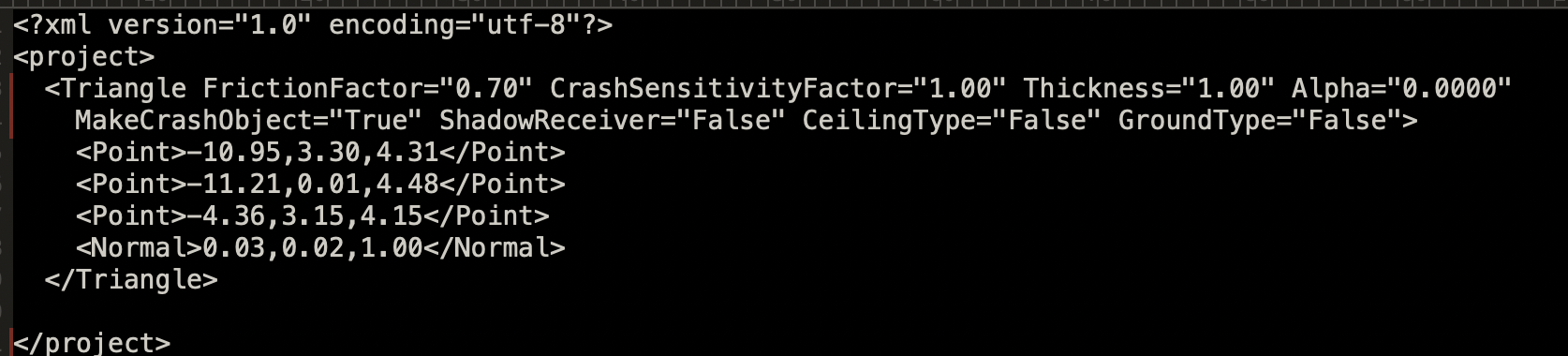
Die Koordinaten in Heli-X sind wie folgt: X für links/rechts, Y für oben/unten und Z für vorne/hinten. Das gilt es zu beachten wenn man Objekte platziert und ganz besonders wenn man ein CAD Tool zur Erstellung der Objekte verwendet, da ist oft Z für oben/unten und Y für vorne/hinten.
Glücklicherweise biete Heli-X ein Tool an, das es erlaubt mit Blender Crash-Objekte zu erstellen und diese direkt in den Simulator zu exportieren.
Das Tool gibt es hier Download Blender Tool. Unbedingt die in der ZIP Datei enthaltene ReadMe lesen, die sehr hilfreich für die Verwendung des Tools ist.
Die Grösse der Objekte Messe ich vor Ort (kleine) und oder nehme sie aus einem Luftbild (siehe Platzierung), die Höhe Messe ich wo möglich oder schätze sie wo Messen nicht möglich ist.
Ich rate Dringend dazu, für jedes Crash-Objekt im Blender ein eigenes Objekt anzulegen, auch wenn diese z.B.: die gleichen Materialeigenschaften haben, da dies das Testen und die Optimierung ungemein erleichtert.
Platzierung
Das ist wohl der schwierigste Teil an der ganzen Aufgabe. Eine wesentliche Erleichterung ist, wenn man der Anleitung zum Erstellen der Panoramabilder befolgt:
- Höhe des Objektivs über der Pistenebene bekannt
- Standort der Kanera (GPS Koordinaten oder eindeutige Abstände zu Referenzobjekten)
- Referenzobjekte in der Ferne zum Ausrichten der Objekte und eventuell Objekte in der Nähe als Grössenmassstab
folgendes Vorgehen hat sich bei mir bewährt:
- ich lade mir ein Luftbilder aus einer GEO Datenbank, zum Beispiel dem Vorarlberg Atlas.
- im Atlas kann man Abstände und Höhen des Geländes messen was zur Überprüfung des korrekten Massstabes äusserst hilfreich ist.
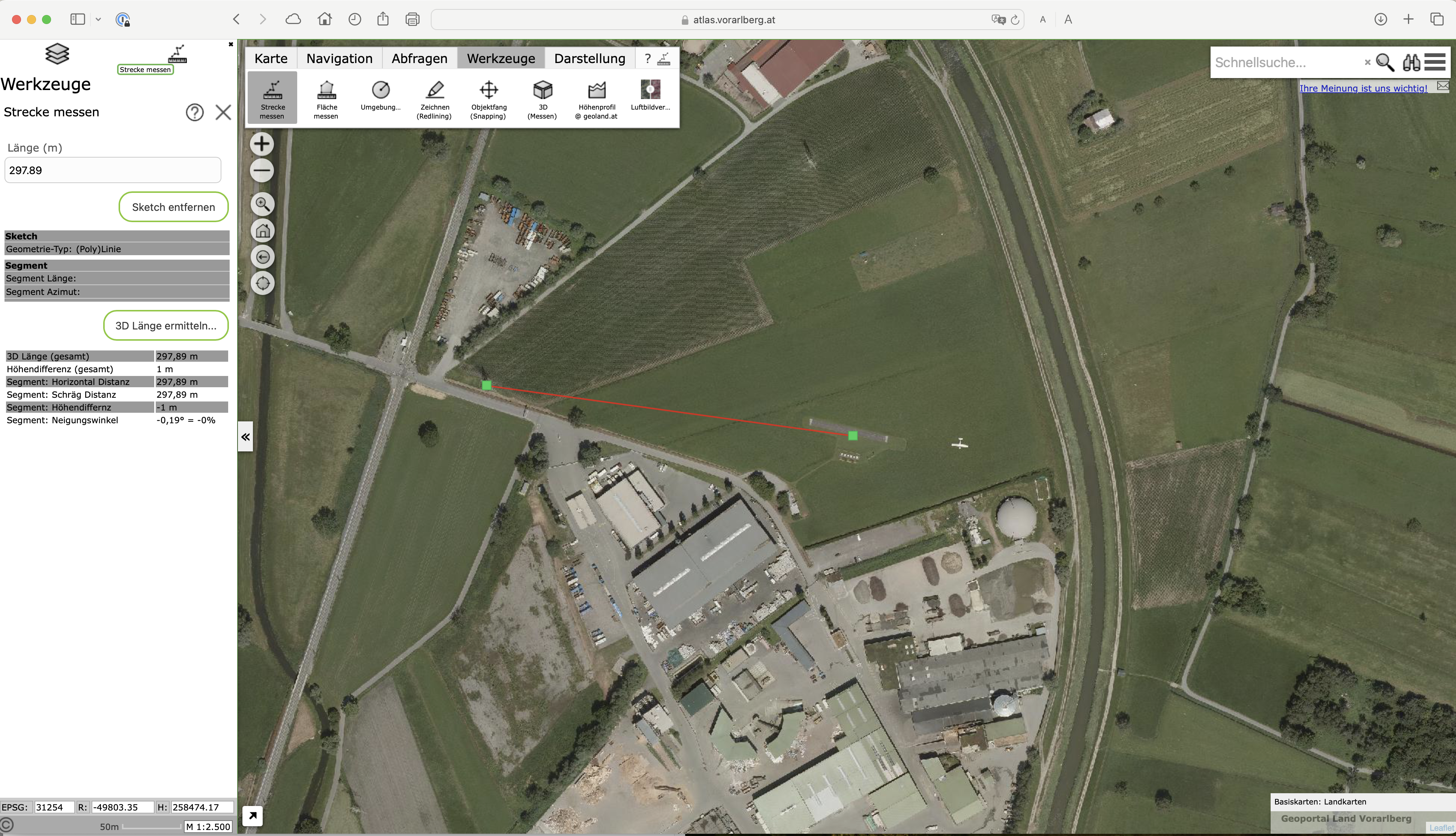
Beispiel Abstand Piste zu Hochspannungsmast WEST 297m, Höhenabfall Gelände 1m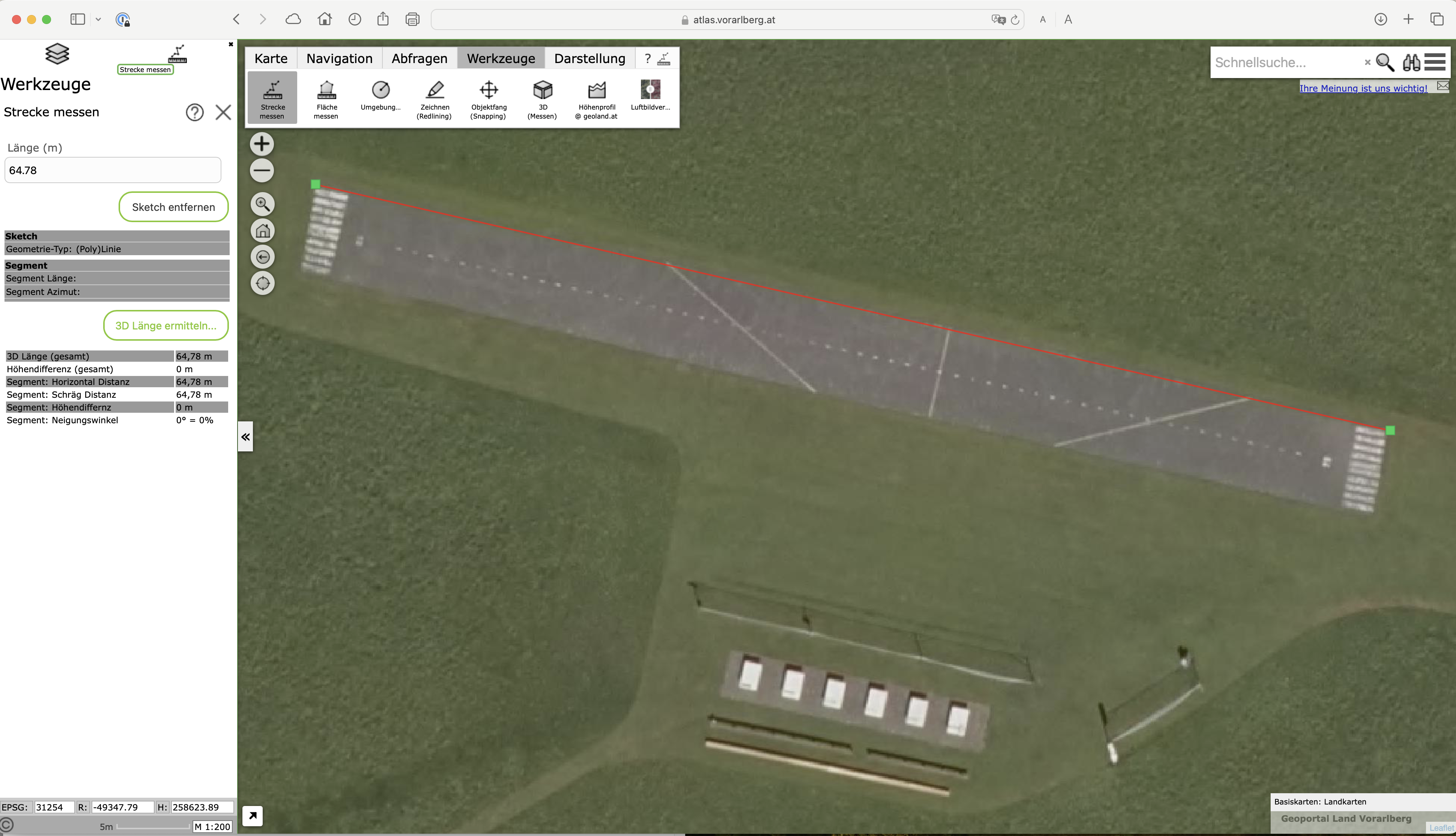
Beispiel Pistenlänge 64,7m, Höhenabfall 0 (also waagrecht) - die Bilder lade ich in das CAD Programm (Blender), ziehe sie auf den richtigen Masstab und und platziere die Objekte darauf.
ich legen den Ursprung aller Objekte auf einen gemeinsamen Punkt in der Karte, z.B.: Mitte Piste, schwierig ist das bei Vegetation, da Bilder manchmal etwas älter sind und in der Zwischenzeit Bäume/Sträucher gewachsen sind oder auch gerodet worden sind. - Wenn alle Objekte erstellt sind drehe ich die Bilder und die Objekte noch so, dass sie mit der Ausrichtung des Panoramas übereinnstimmen (Luftaufnahme, Crash-Objekte und Panorama müssen die gleiche horizontale Ausrichtung haben).
Hier ist zu beachten, dass Karten nach geographisch Nord ausgerichtet sind aber der Kompass (auch im Telefon) magnetisch Nord anzeigt. Man kann die Deklination des Aufnahmestandortes nachschauen und bei der Drehung berücksichtigen. - Nun trage ich noch im CAD Programm den Aufnahmestandort des Panoramas ein und Verschiebe alle Objekte so, das der gemeinsame Ursprung beim Aufnahmesandort liegt.
Das schaut dann im Blender etwa so aus (ohne Flugverbotszone):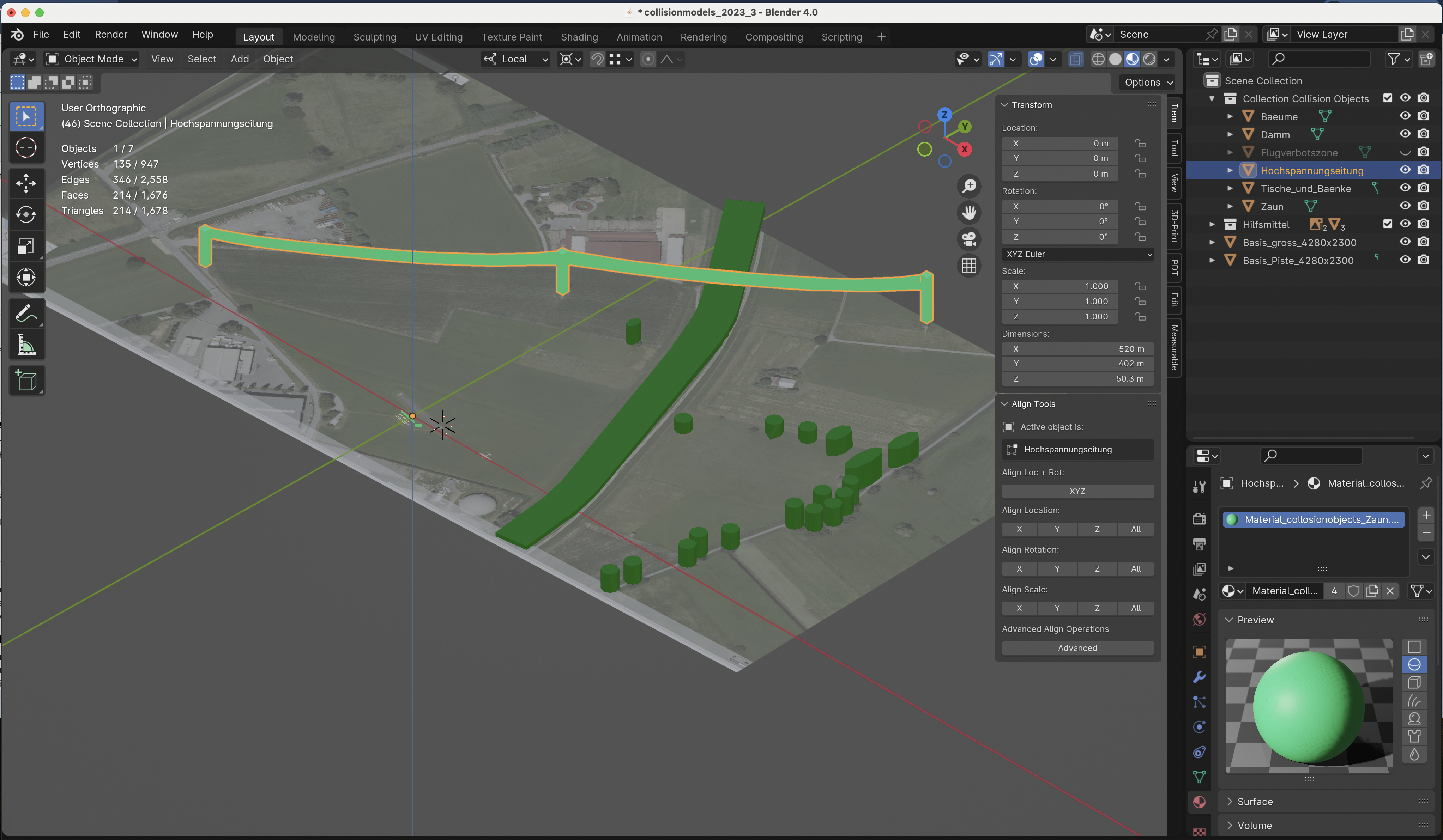
und mit Flugverbotszone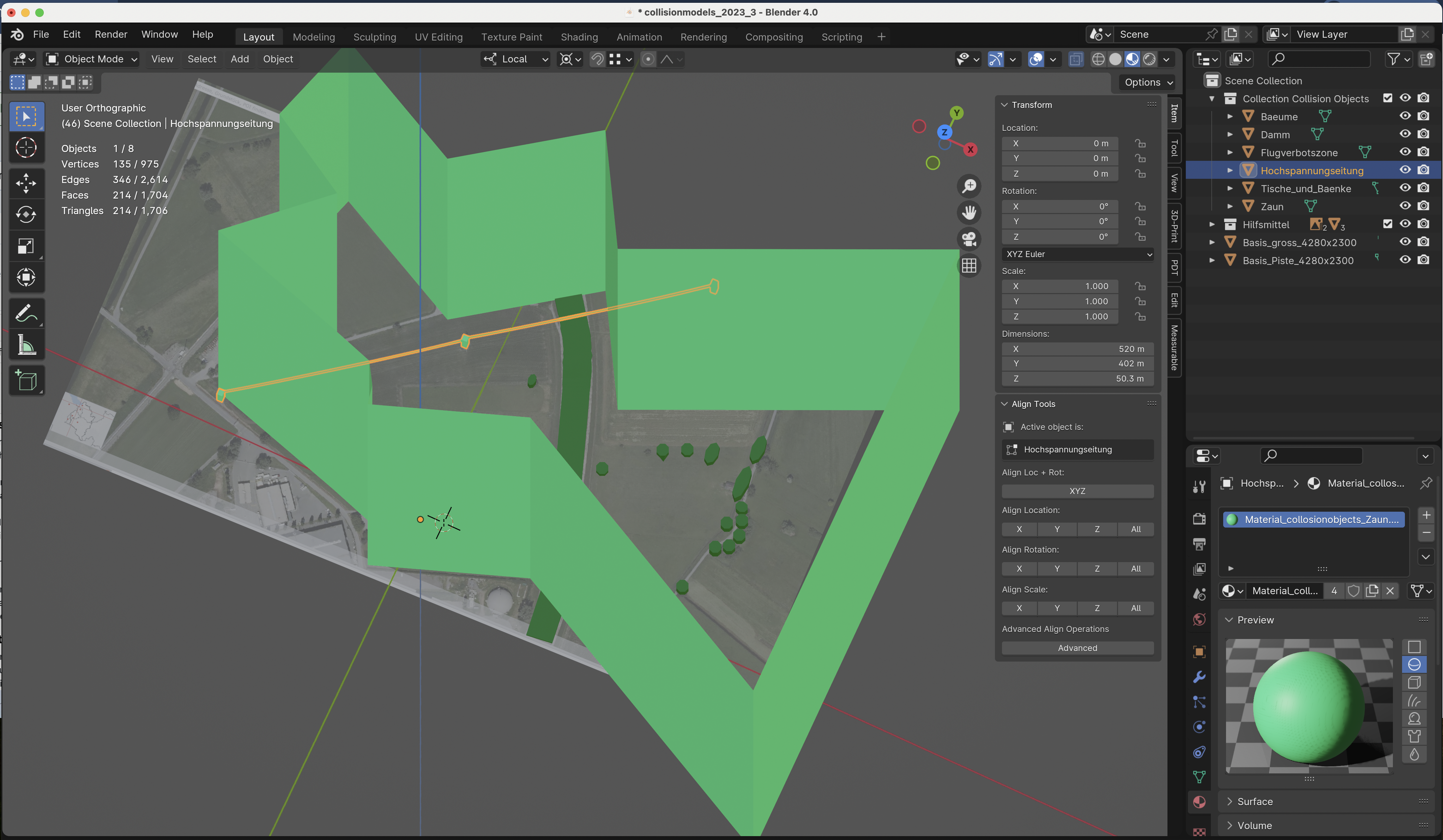
für die MCB'ler
Die Flugverbotszone habe ich hinter den Zaun verlegt, damit mal man hinter dem Zaun fliegen kann und mit eine kleinen Modell auch auf dem Tisch landen, was natürlich in der Realität strengstens verboten ist aber zum Üben der Orientierung im Simulator enorm hilfreich ist. - ist alles fertig, exportiert man aus dem Blender die Objekte direkt in das HEli-X Verzeichnis, wo die Szenerie liegt (siehe Einbindung).
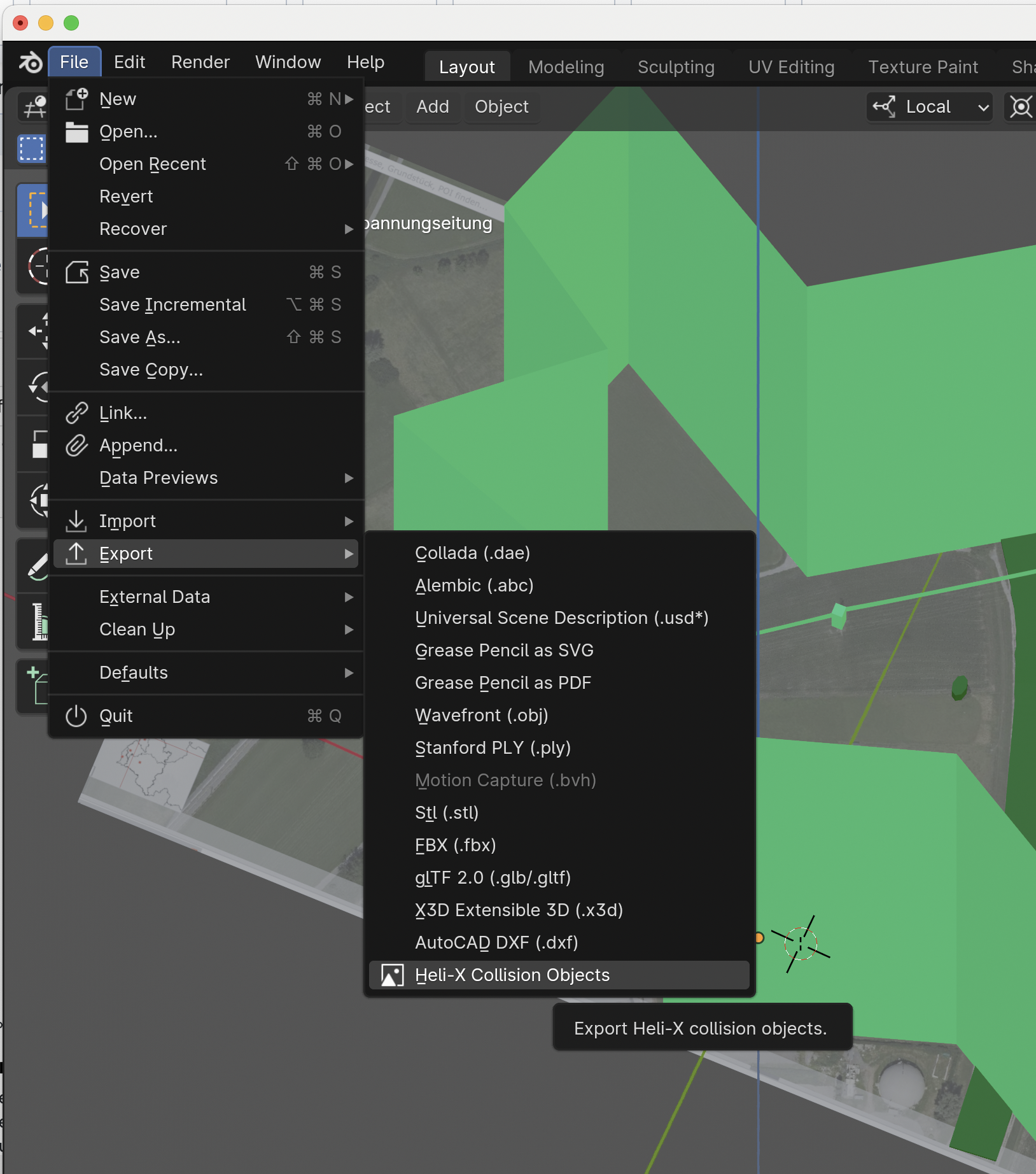
wichtig:
- es werden nur Objekte aus der Blender Collection mit der Bezeichnung "Collection Collision Objects" exportiert und da auch nur die welche sichtbar sind.
Einbindung in die Simulation
Die Airports/Szenerien sind bei Blender wie folgt abgelegt:
in OSX: in der User Library unter HELI-X10/resources/environments/SkyBox
In Windows: in ProgramData\HELI-X10\resources\environments\SkyBox
Beschreibung ist im Manual V10 ab Seite 116, Airports 6.2
- jeder Airport hat ein Verzeichnis mit dem Namen des Airports
- im Verzeichnis hat es die 6 Seiten des Würfels die ebenalls den gleichen Namen haben mit den Endungen _top, _bottom, _left, _right, _back, _front
- im Verzeichnis ist eine airport.xml mit dem Namen (airport = Name des Airports)
- in dieses Verzeichnis kommen auch die Crash-Objekte als xml Datei, die Namen sind frei wählbar
- Bei Heli-X werden Crash-Objekte im <TopographyFile> definiert.
- in der Datei airport.xml wird für jedes Crash-Objekt ein Eintrag wie folgt gemacht
......
<TopographyFile>Baeume.xml</TopographyFile>
<TopographyFile>Damm.xml</TopographyFile>
<TopographyFile>Flugverbotszone.xml</TopographyFile>
<TopographyFile>Hochspannungseitung.xml</TopographyFile>
<TopographyFile>Tische_und_Baenke.xml</TopographyFile>
<TopographyFile>Zaun.xml</TopographyFile>
.....
Alternativ können alle Crash-Objekte in ein <TopographyFile> gelegt werden, dazu im Blender vor dem Export einen Join der Objekte machen und nur diese Datei exportieren. Ich bevorzuge die erste Variante mit mehreren Files, da dies die schrittweise Entwicklung der Objekte und das Debug vereinfacht.
Wenn ihr euch Crash-Objekte von bestehenden Airports im Blender anschauen wollt, so bietet das oben erwähnte Blender Tool auch eine Import Möglichkeit.
Hilfsmittel
- beliebigen Texteditor der XML unterstützt damit man Syntax Fehler sofort sieht ode besser CAD Programm Blender mit dem Tool von Heli-X
- Kartenmaterial oder Luftbilder z.B.: Vorarlberg Atlas, Google Maps etc.
